销售
如果您有销售权限,则登陆后,将显示销售界面。
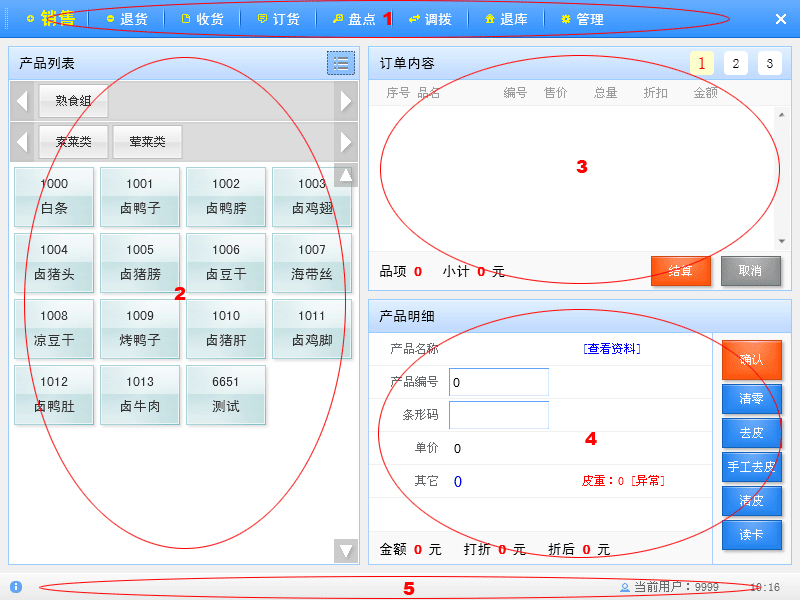
销售界面分为5大区域:
1、主菜单栏
2、商品列表区
3、订单内容区
4、商品明细区
5、状态栏
商品列表操作
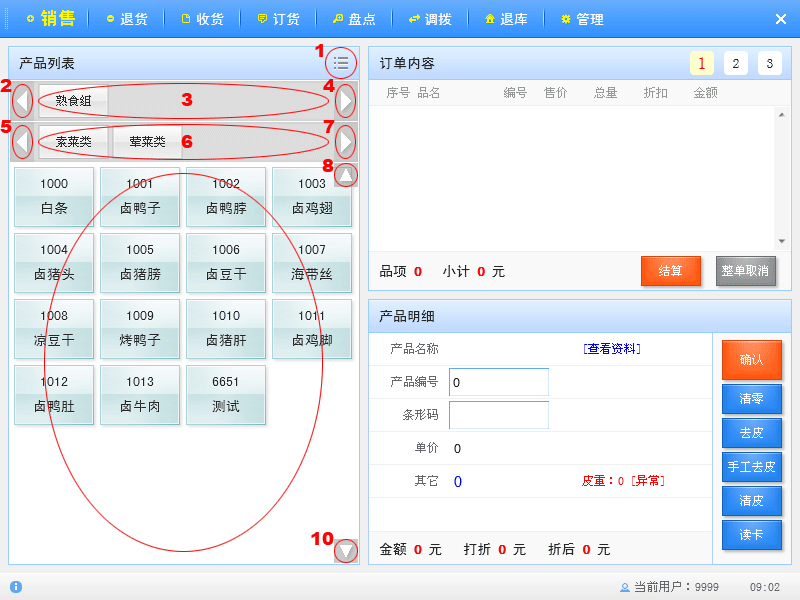
1为状态切换按钮,切换后如下图,展示所有的商品信息,再点击又切换回原界面;
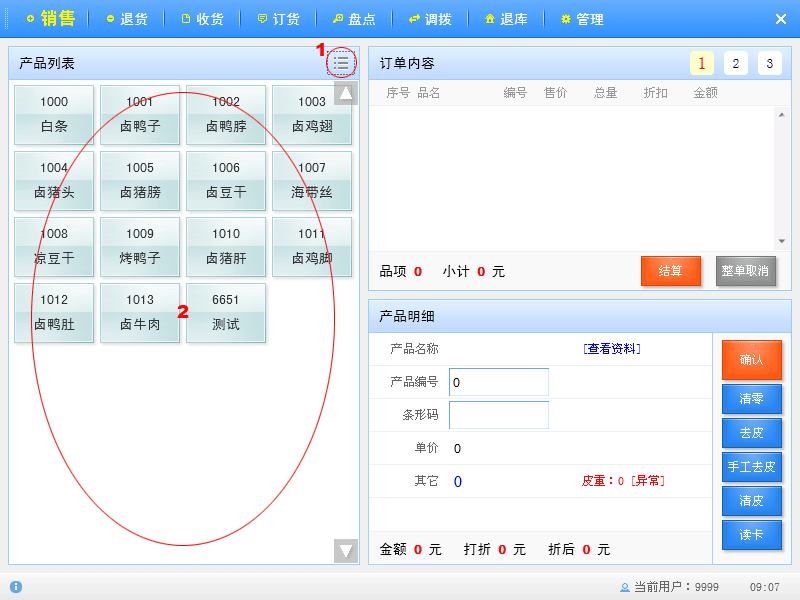
2、3、4为产品大类区,点击大类区中的类别,小类和商品列表区中的商品会跟着变;如大类超过4个,点击2区,大类会向左滚动,点击4区,大类会向右滚动;
5、6、7为产品小类区,点击小类区中的类别,商品列表区中的商品会跟着变;如小类超过4个,点击5区,小类会向左滚动,点击7区,小类会向右滚动;
9为商品列表区,显示的是商品,每个方框代表一个商品,方框中的上部是商品PLU码,下部是商品名称;点击8区,商品列表区会向上滚动,点击10区,商品列表区会向下滚动;
商品销售操作
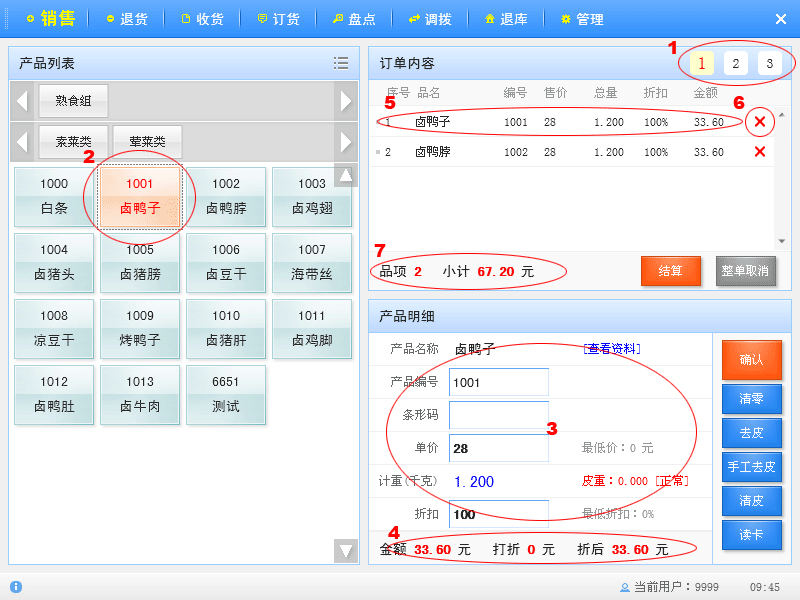
1、挂单按钮区,每个按钮上的数字代表一笔订单,总共3笔订单,默认是1号订单;
2、选择一个商品,商品颜色变红,表示选中;
3、商品信息区,显示选中商品的信息,包括PLU商品编码、条码、单价、重量或数量、折扣;
4、商品销售信息区,显示选中商品的金额、折扣信息;如果商品信息无误,点击“产品明细”右边的“确定”按钮,将会在“订单内容”中增加一条记录;
5、订单记录;
6、订单记录删除按钮;
7、订单信息汇总区,显示订单的总金额等。
点击订单内容区中的结算按钮,将弹出结算对话框
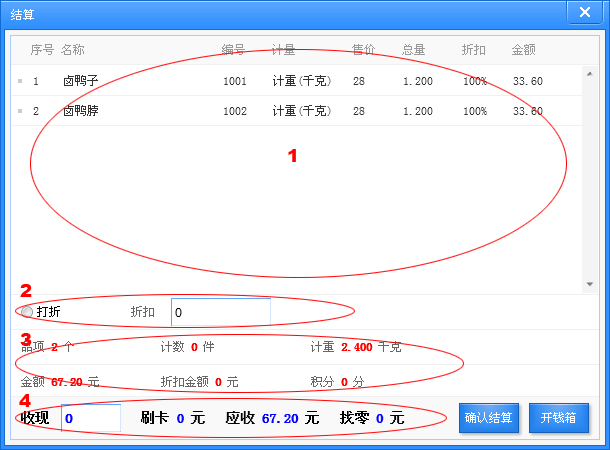
1、订单记录明细;
2、打折区,如果需打折,选中打折,并填入折扣的百分比;
3、订单信息汇总区,显示订单的金额、折扣、积分等信息;
4、收款区,显示收现、刷卡等金额,如果订单信息正确,点出“确认结算”按钮,完成订单。